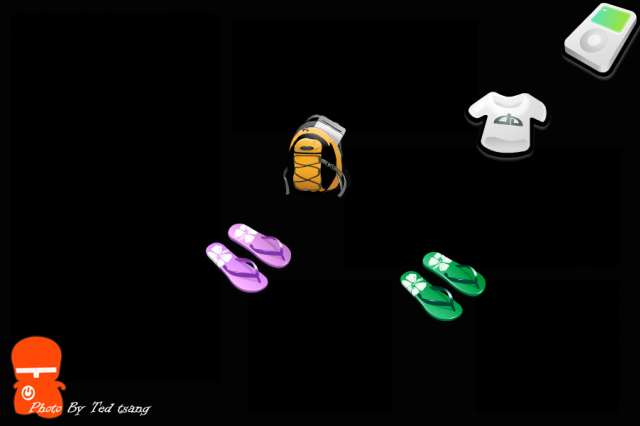
我又來嚕~~~~
之前敎大家如何自製單一照片的框架~~~
想必大家一定都學會了~~~~
做出特別且獨特的框架
但是勒~~~~
多圖的框架要怎麼做勒???
小弟經過多天的奮鬥與使用
終於摸清楚怎麼用了
在此~~~~~~敎大加怎麼做出漂亮的多圖像框唷!!!!
首先
首先,請用繪圖軟體將相關的圖檔製作完成.
在此,小弟使用的是PhotoShop CS 8.0版的繪圖軟體做前置工作
請先開一個新的無底色新檔案,大小可以自定,沒有特別需要注意的大小,你爽就好!!!
然後就開始製作你想要的框架內容(在此快速帶過,如不會使用PhototShop請自己想辦法嚕!!)
1.
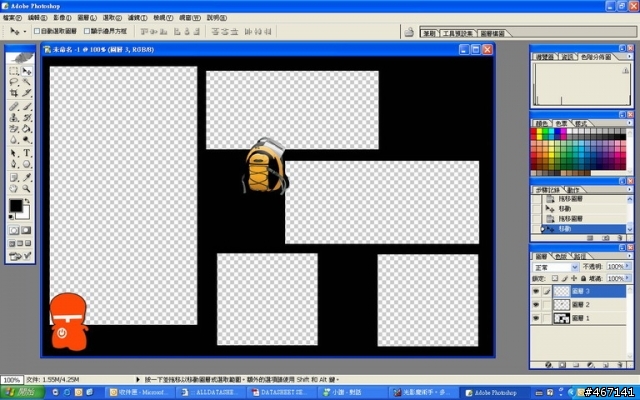
2.
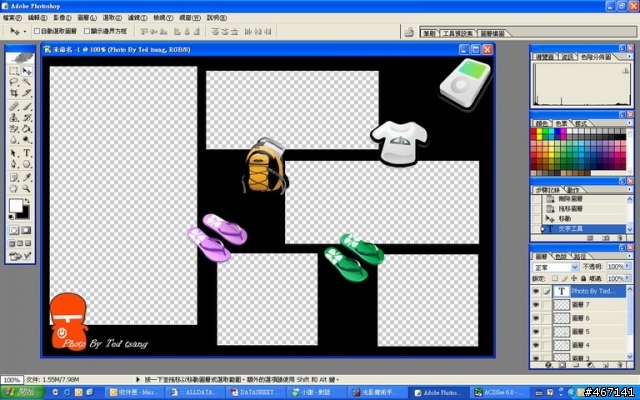
框架的部分完成後,我們要將以完成的東西儲存起來!!!
首先,我們先將檔案存成副檔名 為*.PNG的格式
1.
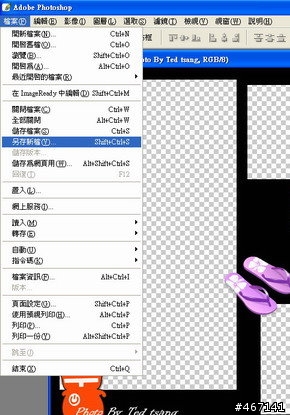
2.
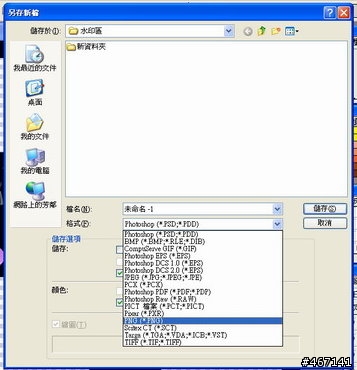
3.
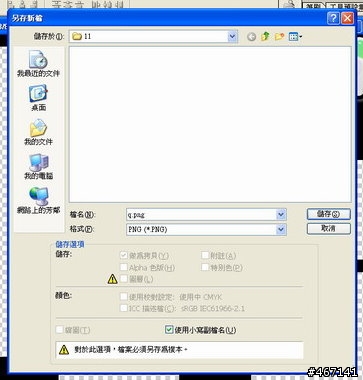
恭喜老爺!!!!賀喜老爺!!!!
這樣您就完成所有的前置作業嚕~~~~
重點要開始嚕~~~~
請先擁有multiFrameMaker這個程式!!!
啥~~~~你說你沒有!!!!
沒關係,下面的網址可以供您做下載,此軟體為免費的,所以沒有授權的問題唷!!!!
http://www.badongo.com/file/7365571
請開啟此軟體!!!
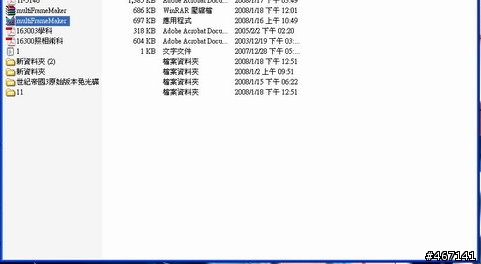
簡易的功能說明
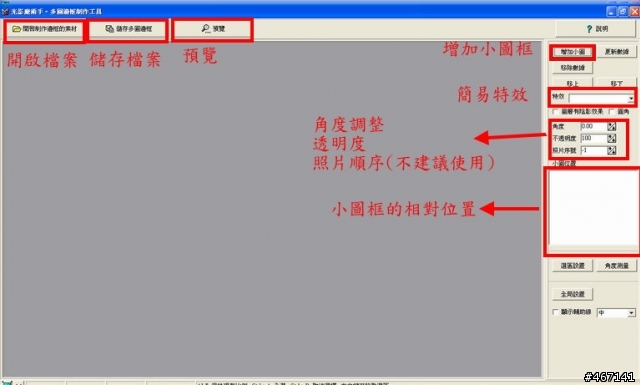
開啟後,請點選左上角的"開啟製作邊框的素材",並將挑選您剛剛做的檔案(q.PNG)
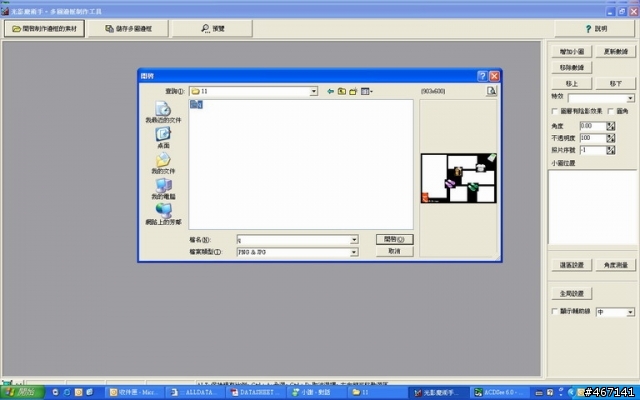
每編輯一次要放圖框完後,都要點一次"新增小圖"的按鈕
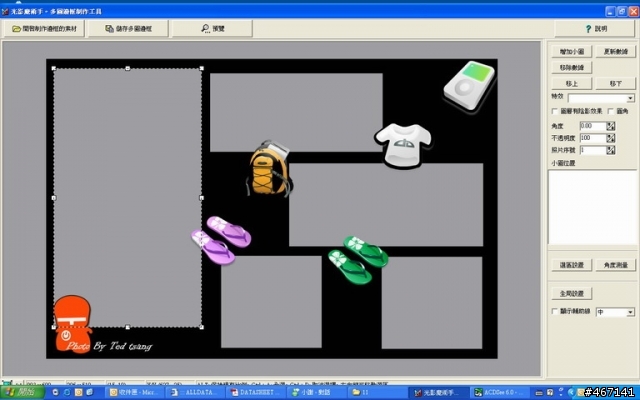
按完後,右邊"小圖位置"的欄位,就會顯示出他的相對位置唷!!!
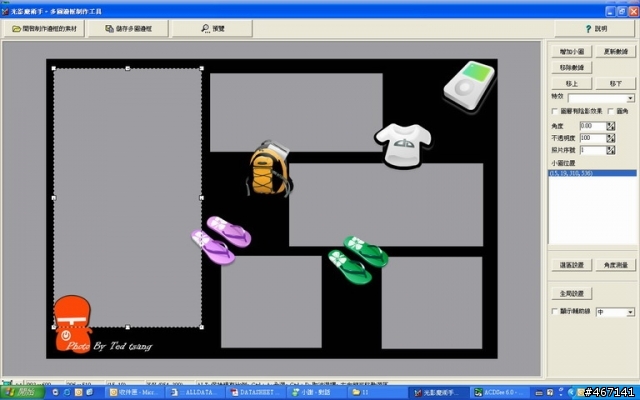
如果不想只是單純的放上彩色照片,想做點簡單的變化,這邊也有簡單的特效供你做選擇的唷!
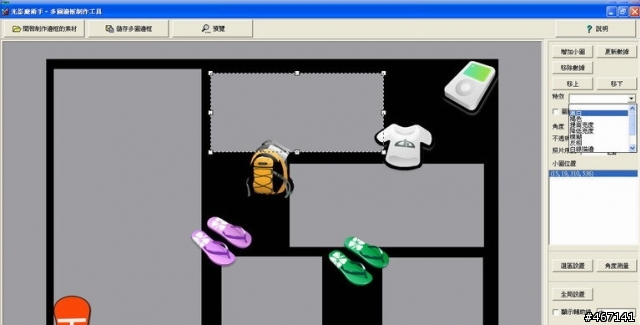
我這邊總共是五個子圖框,所以在右邊"小圖位置"中,會有5各相對位置的選項,
如果在離開前,你有做任一圖框的修改,修改完都要點一下右上角的"更新數據"
這樣你修改的部分才會被記錄起來,此點請切記切記!!!
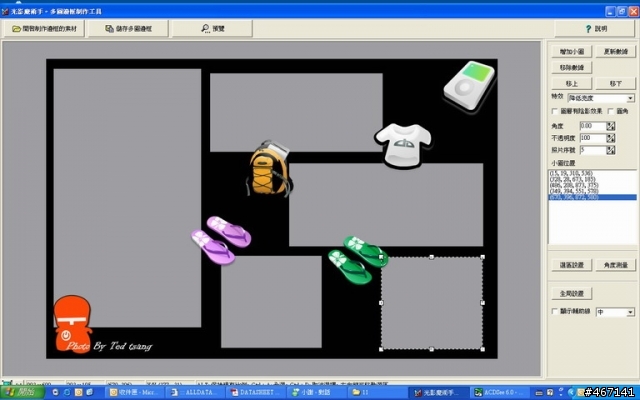
在不確定是否有符合你的需要,在儲存前,你可以點選預覽,確認一下,剛剛放置小圖的位置是否有問題.
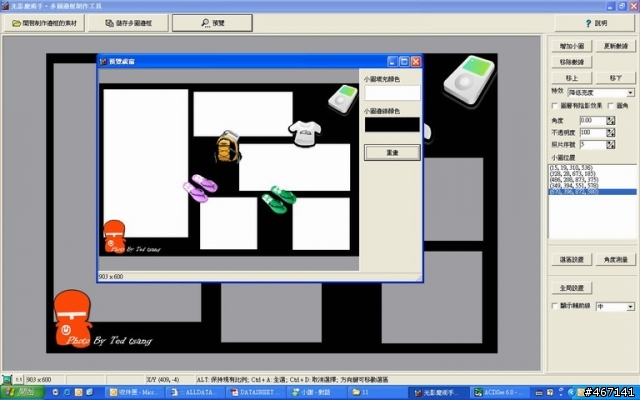
假設都沒有問題的情況下,你就可以把它儲存起來嚕!!!
但是請切記!!!
檔名千萬 千萬 不要跟剛剛的檔名一樣,否則會.. . . .. . .
啊~~~~自己試了就知道!!!!
我在這邊死了很多次,才知道不可以用同檔名命名!!!!
所以這邊的檔案名稱,我改成"w"
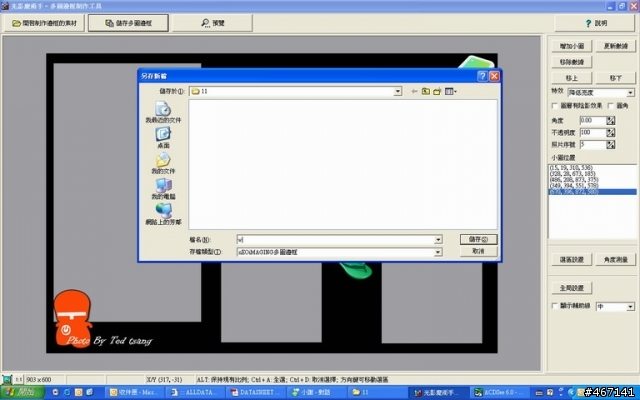
在你儲存的資料夾中,請把兩各檔案複製起來備用!!
這邊顯示的是w.jpg and w.NLF3(我剛剛儲存的檔名是w唷!!!)
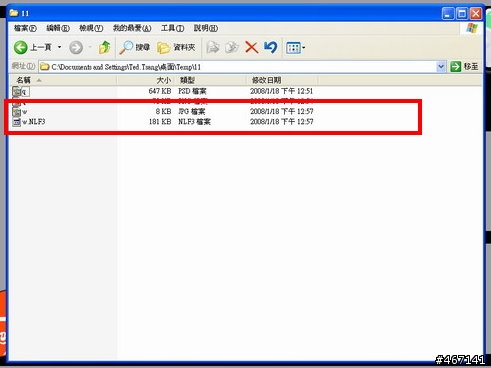
請複製到
X:\Program Files\nEO iMAGING\MultiFrame\XXXXX
這邊小弟放自新增的資料夾下"download"
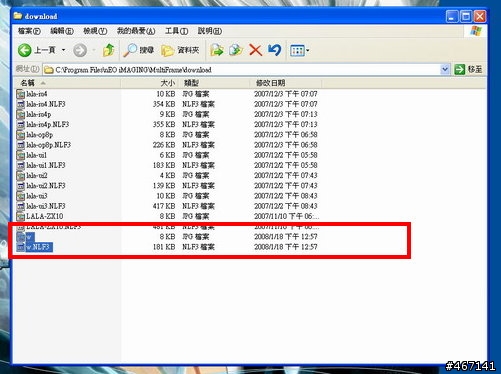
如此您就完成自製框架的所有步驟嚕!!!!
啥~~~~真的假的!!!!
那我一定要快去試試看!!!!
請點選光影魔術手!!!

請先隨意開起一個檔案(圖檔或照片)

選取工具===>多圖邊框
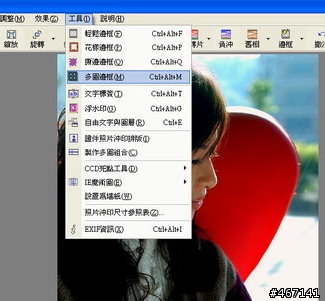
選擇"download"小弟自建的資料夾名稱
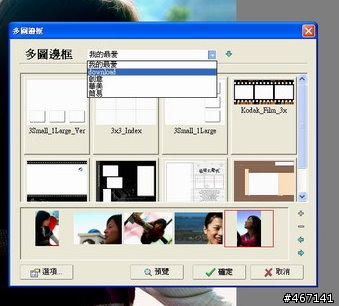
嘿嘿嘿~~~~
看到嚕~~~看到嚕~~~~~這就自己做的多圖邊框
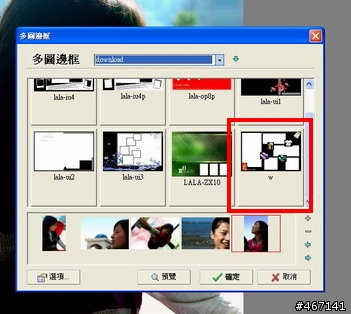
選擇好你要加入的照片(圖檔),程式會依照你前後擺放的順序放置在你的框架中
也許會發生,某些照片(圖檔)顯示出來的位置不盡理想,請直接點選挑選出來的照片
做調整,即可唷!!
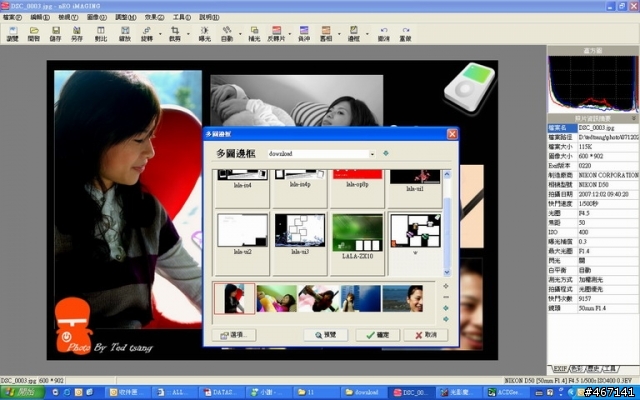
如果都沒有問題,請點選"確定"即可

將將將~~~~~~~~
有特別嗎????

保證不會"撞衫"的多圖像框就此驗證完成嚕!!!!
學會了嗎???
啥!!!!有問題!!!!那請留言吧!!!!!





























































































